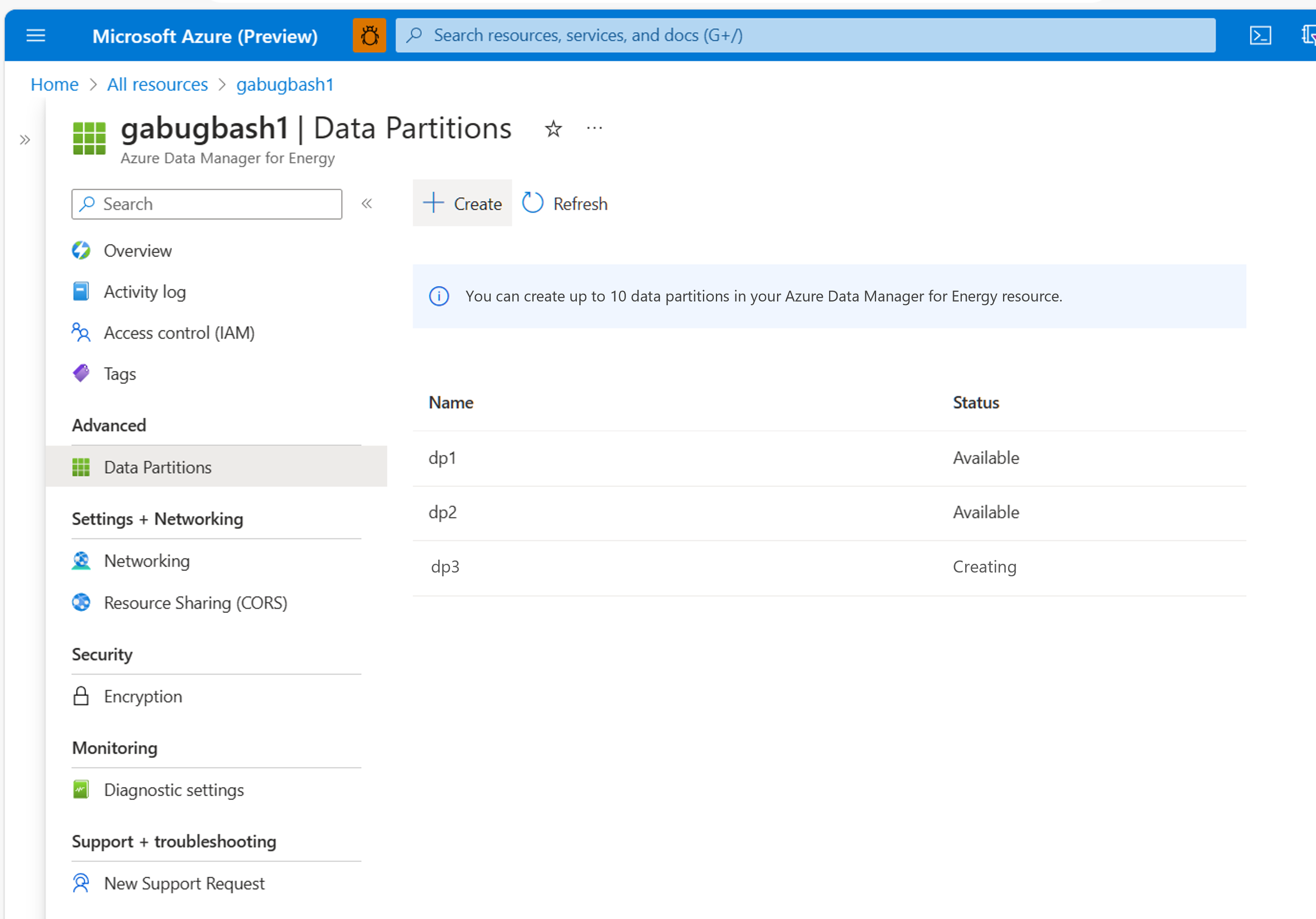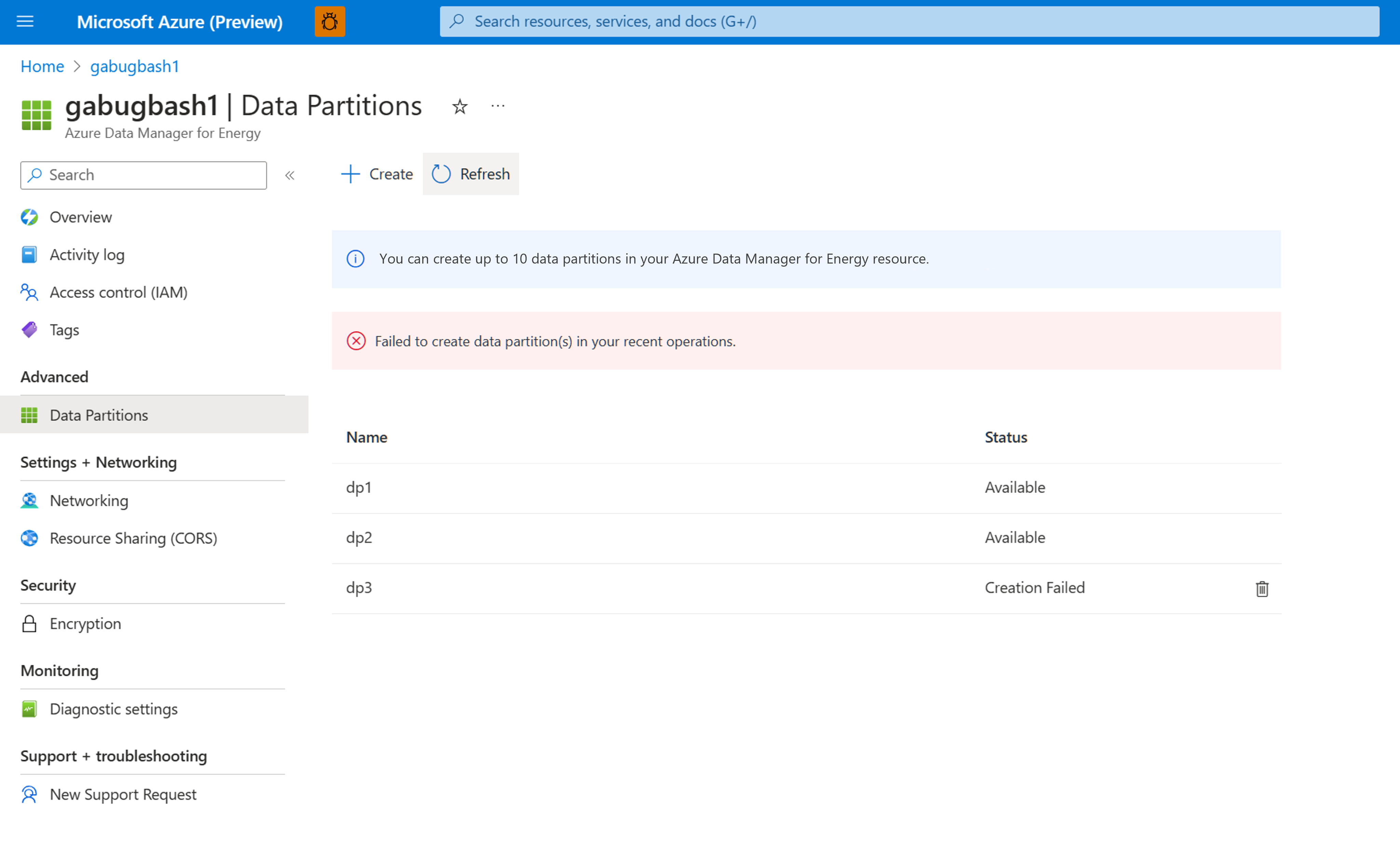如何管理數據分割?
從OSDU®挑選「數據分割」的概念,其中單一部署可以包含多個分割區。 在下列操作說明文章中,您將瞭解如何將新的數據分割新增至現有的 Azure Data Manager for Energy 實例。
每個分割區都會在單一部署內提供最高層級的數據隔離。 所有訪問許可權都會在數據分割層級進行控管。 數據會以允許分割區的生命週期和部署獨立處理的方式分隔。 (請參閱 OSDU® 中的數據分割服務 )
您可以在一個適用於能源的 Azure 數據管理員實例中建立最多 10 個數據分割。 成功建立數據分割之後,就無法重新命名或刪除數據分割。
從 Azure Data Manager for Energy 概觀頁面的左面板開啟 [資料分割] 功能表項。
此頁面會顯示 Azure Data Manager for Energy 實例中所有數據分割的數據表,其旁邊數據分割的狀態為數據分割。 選取 建立。 新的窗格會在畫面右側開啟。
選擇數據分割的名稱。
每個數據分割名稱的長度都必須是 1-10 個字元,而且只有小寫字母、數位和連字元的組合。 選取 [ 建立 ] 會開始部署新數據分割的基礎雲端資源。
注意
新數據分割的部署會在 15-20 分鐘內完成。
您注意到新分割區的名稱會出現在分割區清單中。 部署進行中時,其狀態會顯示為「建立」。
成功建立分割區時,新分割區名稱的狀態會變更為 「可用」。
之前程序中觸發的資料分割區部署,在某些情況下可能會因為各種問題而失敗。 這些問題包括已達到配額限制、ARM 範本部署暫時性問題、數據植入失敗,以及連線到基礎 AKS 叢集失敗。
這類數據分割的狀態會顯示為「建立失敗」。您可以使用顯示在所有失敗的資料分割部署旁的 [刪除] 按鈕來刪除這些部署。 此刪除會清除後端中建立的任何記錄。 刪除失敗的數據分割之後,您可以重試建立新的分割區。
OSDU® 是開放群組的商標。
您可以在新的資料分割中開始載入資料。
![Azure Data Manager for Energy 概觀頁面的動態數據分割功能探索螢幕快照。在功能表項的 [進階] 區段底下尋找它。](media/how-to-add-more-data-partitions/dynamic-data-partitions-discovery-meds-overview-page.png)
![協助您在資料分割頁面上找到 [建立] 按鈕的螢幕快照。醒目提示 [建立] 按鈕以新增資料分割。](media/how-to-add-more-data-partitions/start-create-data-partition.png)